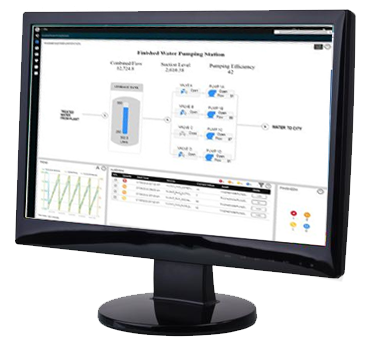选择打印选项和打印报告:
选择打印选项和打印报告:
- 在经典视图的工作台工具栏中,单击交叉引用工具按钮。
- 或 -
在菜单栏视图应用选项卡上的应用程序组中单击应用程序,然后单击交叉引用工具。
- 执行下列其中一项步骤:
- 在对象树窗格中,选择您想打印的报告的对象。
- 在“文件”菜单上,单击“打印”。
- 或 -
- 在“工具”菜单中,选择“报告向导”。
- 在“报告设置”选项卡中,选择“打印报告”选项,然后单击“高级”按钮。
- 列表头 –在每页的顶端打印列表头。
- 行表头 – 在每页的左边打印行表头。
- 网格线 – 打印数据表格线。
- 边界 – 打印表格边界。
- 仅数据单元格 – 不打印最后行和列中值为空的单元。
- 界面图象颜色 – 以屏幕上显示的颜色打印表格。
- 阴影 – 在行和列头打印阴影。
- 您还可以单击“打印机设置”按钮以修改当前打印机和打印机选项。
- 单击“打印预览”按钮以查看报告在打印时的显示方式。
- 单击关闭按钮返回到打印对话框。
- 单击“确定”。
如果从“交叉引用报告向导”访问“打印”对话框,则单击“确定”会返回该向导。如果您已经在文件菜单中单击打印选项进入了打印对话框,单击“确定”打印报告。
相关信息
如何做...
让 iFIX 帮助您提高效率,降低成本。